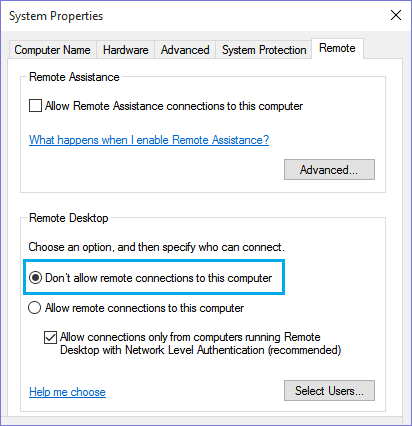Windows 10’da Uzak Masaüstü (RDP) Nasıl Devre Dışı Bırakılır Bilgisayarınızın güvenliği için, aktif olarak kullanmıyorken bilgisayarınızdaki Uzak Masaüstü özelliğini devre dışı bırakmayı unutmamanız önemlidir.
Windows 10’da Uzak Masaüstü’nü (RDP) devre dışı bırakın
Uzak Masaüstü Protokolü (RDP) onlar bilgisayardan uzakta yer alırken, Ofis ve Ev bilgisayarlara bağlanmak için tüm dünyada çalışanlar tarafından kullanılmaktadır.
RDP çok yaygın olarak kullanıldığından, ortadaki adam siber saldırılar için ortak bir hedef haline geldi.
Bu nedenle, bilgisayarınıza uzaktan erişim sağlarken Ağ Düzeyinde Kimlik Doğrulamayı zorunlu kılmak, Güçlü Parolalar Kullanmak, RDP Kullanıcılarını Sınırlamak ve diğer güvenlik önlemlerini almak iyi bir uygulamadır.
Bilgisayarınızı yetkisiz uzaktan erişimden korumanın en iyi yolu, bilgisayarınıza aktif olarak uzak bir konumdan erişmiyorsanız RDP’yi devre dışı bırakmaktır.
1. Başlat düğmesine sağ tıklayın ve Çalıştır’a tıklayın.
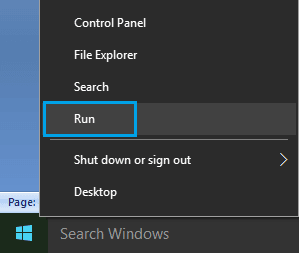
2. Komutu Çalıştır penceresinde (Windows + R tuşlarına basarak açabilrisiniz) SystemPropertiesAdvanced yazın ve Tamam’a tıklayın.
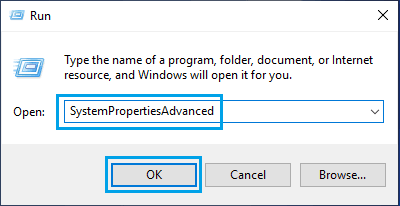
3. Sistem Özellikleri ekranında, Uzak sekmesini seçin > Bu bilgisayara Uzaktan bağlantılara İzin Verme seçeneğini işaretleyin.
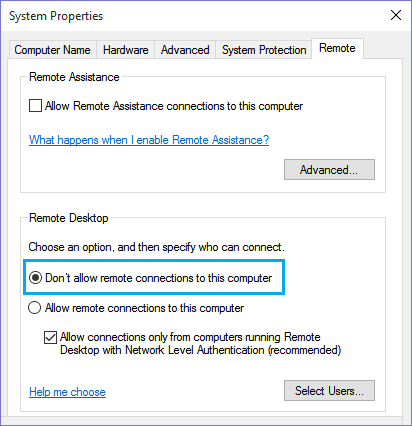
4. Bu ayarı bilgisayarınıza kaydetmek için Uygula ve Tamam’a tıklayın.
İstediğiniz zaman Sistem Özellikleri ekranında Bu bilgisayara Uzaktan Bağlantılara İzin Ver seçeneğini seçerek bu özelliği etkinleştirebilirsiniz.